Ce TP a pour but d'apprendre à utiliser le logiciel Matlab, et de manipuler les variables dans l'environnement de travail. Les différents types de visualisation des données en 2D et 3D sont aussi abordés. Enfin l'utilisation de scripts et de fonctions est présentée au travers d'exemples simples.
Lorsqu'une erreur se produit, un commentaire visant à l'expliquer s'affiche dans l'espace de travail. Il est conseillé de bien lire ce commentaire pour comprendre et cerner l'erreur.
Un certain nombre d'erreurs sont assez fréquentes et il est donc
indispensable de savoir d'où elles viennent pour les corriger
facilement.
![]()
Cette partie fait un tour d'horizon des utilisations courantes des vecteurs et matrices, de la génération à l'indexation.
On travaille dans cette partie à partir du prompt de l'espace de
travail. Le prompt, dénoté par >>, signifie que vous avez la
main et qu'une commande est attendue.
Quelques commandes sont utiles, lorsque vous avez oublié quelles sont vos variables ou une commande ...
Dans un premier temps on génére trois variables scalaires a,b et c sur lesquelles on va par la suite effectuer quelques opérations.
>> a = 2
a =
2
>> b = 3
b =
3
>> c = 4;
>>
Le caractère `;' sert à supprimer l'écho d'une ligne de commande,
c'est-à-dire l'affichage des valeurs prises par les variables dans la
ligne de commande. Pour connaître la valeur d'une variable, il suffit
donc de taper son nom :
>> c
c =
4
Il est aussi possible de séparer 2 commandes sur la même ligne à
l'aide d'une virgule `,' sans supprimer l'écho ou d'un point
virgule `;'. Essayez :
>> a = 3; b = 2, c = 4;Enfin, si une ligne de commande est trop longue, vous pouvez passez à la ligne suivante en tapant `...' puis
>> a = ...
4
a =
4
Vous pouvez alors effectuer des opérations sur vos variables en
respectant les règles classiques de priorités : * et /
prioritaires devant + et -
>> a+b * c
ans =
16
>> (a+b) * c
ans =
28
>> d = a/b*c, e = (a/b)*c
d =
6
e =
6
Comparez alors l'effet des commandes who et whos.
>> vect1 = [ a b c+b/2 ] ??? >> vect2 = [ c; b; a+b+c] ???La transposition s'effectue à l'aide de l'apostrophe '. Attention, car elle effectue aussi l'opération de conjugaison si le nombre est complexe (c'est la transconjugaison), et la transposition réelle est en fait l'opérateur .'. Essayer
>> vect1 + vect2 ??? >> vect1 + vect2' ??? >> (vect2 + i)' ??? >> (vect2 + i).' ???
La génération automatique d'un vecteur se fait de manière linéaire ou logarithmique. De manière linéaire, en définissant une valeur de début, un pas et une valeur de fin, chacuns séparés par 2 points ` :'. Par défaut, c'est à dire s'il n'est pas spécifié, le pas vaut 1. Essayez :
>> vect3 = 1:10 ??? >> vect4 = 1:-0.5:-1 ??? >> debut = 0; fin = 2*pi; pas = .1; vect5 = debut:pas:finEssayez alors les fonctions linspace et logspace pour générer des vecteurs linéaires ou logarithmique (regardez l'aide sur ces fonctions pour savoir comment les utiliser).
Les opérations +,-,*,^ sur les
vecteurs se font alors comme pour les matrices et il est en plus
possible de faire des opérations terme à terme en ajoutant un point
devant l'opérateur (.* , ./ ,.^ , ...). Les
principales règles sont rappelées
L'utilisation des fonctions mathématiques courantes se fait comme dans
une calculatrice scientifique. Une liste des fonctions les plus
courantes est disponible dans l'aide en ligne par
>>help elfun
Essayez et commentez les opérations suivantes
>> vect1 * vect2 >> vect2 * vect1 >> vect1 .* vect2' >> x = 0:pi/4:pi; >> sin(x),cos(x), 1/x ???
Les matrices sont des tableaux à deux dimensions qui se génèrent comme
les vecteurs. À l'intérieur des délimiteurs [ ], deux colonnes
sont séparées par un espace et deux lignes
par un point virgule `;'.
Surveillez bien que toutes vos lignes aient
toujours le même nombre de colonnes !
Un certain nombre de matrices prédéfinies existent (diagonales,
nulles, remplies de 1, ...), et fonctions réalisent les opérations
courantes sur les matrices (déterminant, trace, somme des lignes ou
des colonnes, valeurs propres, ...). La liste est disponible dans l'aide :
>> help elmatGénérez la matrice
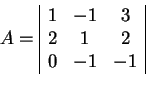
Il est facile de résoudre un système linéaire sous Matlab, grace
aux fonctions divisions \ et /, respectivement dites à
gauche et à droite. Il faut pour comprendre cela, rappeler un résultat
essentiel de la multiplication de 2 matrices :
![]()
Pour vous en convaincre, générez une matrice ![]() et comparez les
résultats des multiplications
et comparez les
résultats des multiplications ![]() et
et ![]() .
.
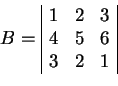
L'écriture sous forme de produit matriciel d'un système d'équations linéaire respecte un certain ordre dans la multiplication. Ainsi le système :
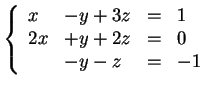 s'écrit : s'écrit : 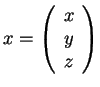 et et 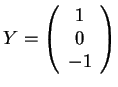 |
(1.1) |
Les manipulations fréquentes sur les matrices nécessitent souvent de
ne récupérer qu'une partie d'une matrice (ligne ou colonne, sous matrice).
L'indexation, ou appel des éléments se fait par rapport à leurs
indices, numérotés de 1 au nombre total de ligne puis de 1 au nombre
total de colonnes. L'ordre d'indexation est toujours ligne -
colonne.
Pour récupérer l'élément situé à la ![]() ligne,
ligne, ![]() colonne de la
matrice A, on appelle
colonne de la
matrice A, on appelle ![]() . Récupérer ainsi l'élément 0 dans la
matrice A.
. Récupérer ainsi l'élément 0 dans la
matrice A.
>> a(2,3)
ans =
2
Afin de récupérer un sous bloc d'une matrice, il faut donner en indice
non plus une valeur mais un vecteur de valeur.
La récupération d'une ligne ou d'une colonne se fait en indiquant
`:' comme indice. Le dernier élément d'une ligne ou d'une
colone peut être indexé par la variable end.
Essayez et commentez
>> a(1:2,1) >> a(1,:) >> a(:,1:3) >> a(1:2,2:3) >> a(end,end-1)Dans le cas où l'on ne veut récupérer que quelques éléments de la matrice, il faut avoir recours à un autre type d'indexation. Matlab indexe en effet les éléments de 2 façons : soit en ligne - colonne, soit comme un vecteur, en comptant les éléments dans l'ordre ligne colonne.
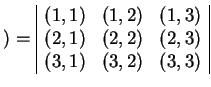 , soit , soit 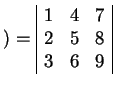 |
(1.2) |
Il est parfois utile de devoir supprimer, ou ajouter, des éléments d'un
vecteur ou d'une matrice.
L'ajout d'éléments se fait simplement en assignant une valeur à
l'indice désiré. Matlab met à jour la taille des matrices pour y
inclure le nouvel élément.
La taille des matrices est donnée par la fonction size pour les
matrices ou les tableaux de dimensions ![]() et par length pour
les vecteurs. Une option intéressante de la fonction size est
la possibilité de ne récupérer que le nombre de lignes ou de colonnes
d'une matrice.
et par length pour
les vecteurs. Une option intéressante de la fonction size est
la possibilité de ne récupérer que le nombre de lignes ou de colonnes
d'une matrice.
Regardez dans l'aide de la fonction size.
Essayez et commentez les ajouts suivants. Vérifiez aussi la taille de
votre matrice ![]() avant et après chacune des opérations.
avant et après chacune des opérations.
>> a(5,2) = 5 >> a(4,:) = 5 >> a(1:4,7) = a(1,3)
L'opération de concaténation consiste à mettre bout à bout des
matrices, ou vecteur. Il n'est possible de concaténer les matrices en
ligne ou en colonne que si elles ont une dimension en commun.
Expliquez les concaténations suivantes :
>> aa1 = [ a a ] >> aa2 = [ a ; a ] >> aa3 = [ a(1,:) ; a(:,2)' ] >> aa4 = [ a(1,1:2) , a(1:2,4) ]
Il est aussi nécessaire, pour certaines opérations terme à terme
entre 2 matrices de répliquer un vecteur ou une matrice pour le mettre
au format d'une autre. La commande repmat permet de répliquer
une matrice en la concaténant.
Expliquez chaque terme des commandes suivantes
>> c = repmat(1:size(a,2),size(a,1),1) >> d = a.^cEnfin, pour supprimer des éléments d'une matrice, il faut en fait leur assigner une matrice vide (
>> [ ]).
>> a(4,:) = [ ] >> a(5,:) = [ ] >> a(:,4:6) = [ ]
Plutôt que de retaper toute une série de commandes au clavier, le travail sur une application précise en Maltab se fera en créant dans l'éditeur de texte des fichiers textes stockés avec l'extension `` .m''. Tous les fichiers ayant l'extension .m sont exécutables directement depuis le prompt, en tapant le nom du fichier, sans l'extension. Il faut toutefois s'assurer que le chemin du répertoire dans lequel se trouve vos fichiers est bien connu par Matlab. C'est la commande path qui vous indique quels sont les chemins connus. Cette commande permet aussi d'ajouter un chemin à la liste. Les versions récentes de matlab sont équipées d'un path browser (explorateur de chemin) qui vous permet d'ajouter facilement les chemins des répertoires contenant vos fichiers. Il existe 2 types de fichiers .m, les fichiers de commandes et les fichiers de fonctions. Les fonctions seront vues plus tard et nous ne presentons ici que les fichers de commandes.
Les fichiers de commandes sont des fichiers textes, éditables avec
n'importe quel éditeur (Notepad, ...). Les versions récentes de
Matlab proposent un éditeur de fichiers ``.m'' présentant quelques
avantages : couleurs spécifiques pour les fonctions connus, outils de
debbugage intégrés, ajout de points d'arrêts, ...
Pour ouvrir un fichier ``.m'' dans l'éditeur, tapez >> edit nom_fichier.
Vous travaillerez désormais uniquement dans des fichiers scripts, afin de garder une trace de vos travaux, et de pouvoir apporter facilement des modifications.
Il est utile de commenter abondamment ces programmes, pour les
comprendre facilement même longtemps après leur création. Une ligne de
commentaires est délimitée sous Matlab par le caractère ``%''.
![]()
À titre d'exemple, créez un fichier ``.m'' qui génère un signal
sinusoïdal de 128 points, puis qui l'affiche à l'écran, à l'aide de la
commande plot.
Éxecutez votre programme depuis l'espace de travail (vérifiez que le
chemin d'accès au programme existe).
Un autre avantage des scripts est la possibilité de demander une valeur à l'utilisateur pendant l'éxecution du programme. Ceci se fait par la commande input.
>> valeur = input('Entrez une valeur')
Modifiez votre programme pour demander la fréquence du sinus à
l'utilisateur.
Matlab possède de nombreuses fonctions permettant de visualiser les données que ce soit en 2D, 3D ou même 4D puisqu'il est possible de réaliser des animations (pour voir les vibrations d'une plaque par exemple). Avant tout, il est souvent nécessaire d'afficher du texte, pour demander des valeurs à l'utilisateur ou simplement pour afficher des résultats.
Il existe 2 grands types de variables : les nombres, souvent réels
(double), et les caractères. Dans les 2 cas, Matlab traite les données
sous forme matricielle, c'est à dire soit comme un tableau de nombres,
soit comme un tableau de caractères. Par exemple, une phrase
sans saut de ligne sera un vecteur de caractères.
Les chaînes de caractères sont délimitées par des apostrophes '.
>> txt1 = 'Bonjour les amis' txt1 = Bonjour les amis >> txt1(1:8) ans = BonjourPour récupérer une chaîne entrée par l'utilisateur, on utilise la fonction input avec l'argument 's' signifiant string. La concaténation de texte s'effectue comme pour les matrices et vecteurs.
>> txt2 = input('Tapez votre texte','s')
>> txt3 = [ txt2; reverse(txt2) ]
L'affichage du texte est possible par les commandes disp et sprintf.
>> disp(a);
>> disp(pi);
>> disp('du texte, blabla');
>> disp('du texte'),disp('blabla')
>> disp( [ 'l''élément a(3,3) vaut : ' num2str(a(3,3)) ] )
>> disp( [ 'La matrice A vaut :' num2str(a) ] )
>> disp( strvcat('La matrice A vaut :', num2str(a)) )
>> disp('La matrice A vaut : '), disp(a)
>> sprintf('%.25f',pi)
>> sprintf('%.3f',pi);
>> disp(sprintf('%.3f',pi));
>> sprintf('%d ',a)
>> sprintf('A est une \nmatrice %dx%d',size(a,1),size(a,2))
Un graphique sert à représenter dans une grande majorité des cas une grandeur physique. Il est donc primordial de gérer les unités des axes que l'on utilise. De nombreuses fonctions servent à personnaliser les axes en ajoutant vos propres labels, légendes et titres. Différents types de représentations sont aussi possibles, suivant le type de données que l'on désire représenter. Nous ne présentons ici que les graphiques de type courbes, mais il existe aussi des fonctions réalisant des histogrammes, des barres ou des camenberts pour les données de types statistiques ou proportionnelles (help specgraph pour plus de détails).
Les représentations se font en coordonnées cartésiennes mais aussi polaires ou cylindriques. Les principales fonctions d'affichage sont :
La première utilisation d'une de ces fonctions entraîne la création d'une fenêtre appelée figure. Les suivantes se tracent par défaut dans la même figure, en effaçant la courbe précédente. Il est donc nécessaire de créer une nouvelle figure pour afficher 2 graphiques différents. La commande figure crée une nouvelle fenêtre et la commande close ferme la fenêtre en cours d'utilisation. Toute les figures sont repérées par un numéro qui peut être utilisé comme argument de figure ou close pour rappeler une ancienne figure.
La syntaxe est la même pour toutes ces fonctions. Elle permet notamment de tracer plusieurs courbes en même temps : plot(x1,y1,'couleur1',x2,y2,'couleur2',... ). L'argument couleur est 1 caractère, correspondant à une couleur dont la liste est donnée dans l'aide de la fonction plot. Quand on ne désire tracer qu'une seule courbe, les arguments x1 et 'couleur' sont optionnels. Attention, car on perd dans ce cas là l'information sur l'axe des abscisses, et donc sur une unité (souvent le temps ou la fréquence) de la grandeur représentée.
Il est aussi possible de superposer les courbes à l'aide de la commande hold on, qui maintient l'affichage. De la même manière hold off supprime le maintient de l'affichage. Ainsi :
>> x = 0:0.1:2*pi; >> y1 = sin(x); >> y2 = cos(x); >> plot(x,y1,'r',x,y2,'b')Équivaut à
>> plot(x,y1,'r') >> hold on; >> plot(x,y2)
Créez un fichier ``.m'' permettant de comparer les différents types de visualisations sur le signal sinusoïdal généré précédemment.
La fonction polar permet de représenter des fonctions en coordonnées polaires. Ceci présente un grand intérêt pour les diagrammes de directivité. Par exemple, ici un diagramme de directivité de type cardioïde.
>> theta = 0:.1:2*pi; >> r = 1 + cos(theta); >> polar(theta,r)Rq : il peut être nécessaire de faire un hold off avant !
Il est alors possible de représenter les amplitudes soit sous forme d'une image ou chaque couleur représente une valeur d'amplitude soit sous forme d'un graphique en 3 dimensions où en plus de la couleur, l'axe des z (hauteur) représente l'amplitude. Les principales fonctions d'affichage 3D sont :
>> y = 0:0.1:pi; >> x = 0:0.1:pi; >> n = 1; m = 1; >> z = sin(n*x)'*sin(m*y); >> figure(1); clf; >> surf(x,y,z); >> shading interp >> figure(2), clf, imagesc(x,y,z)
La commande subplot permet de séparer une figure en une matrice de sous-figures. Elle s'utilise avant une commande de dessin pour signifier que la courbe devra être dessinée dans une sous-figure.
La syntaxe est subplot(n_ligne,n_col,num_fig) et la figure est séparée en n_lignes * n_col sous figures, réparties sur n_lignes lignes et n_col colonnes. num_fig correspond au numéro de la sous figure dans laquelle on désire tracer la courbe, les sous-figures étant numérotées de gauche à droite puis de haut en bas.
>> subplot(2,2,2), plot(x,sin(x)) >> subplot(2,2,3), plot(x,sin(x))
À titre d'exercice, réaliser un script permettant de voir en 3D les modes (1,1), (1,2), (1,3), (2,2), (3,2) et (3,3) de la plaque définie ci-dessus dans une même figure.
Les fonctions sont le deuxième type de fichiers ``.m''. Comme les scripts, il s'agit de fichiers texte, mais elles implémentent une fonction, de manière interne au fichier. Ainsi, on lui passe des paramètres d'entrée et la fonction rend des résultats. Les variables utilisées dans les fonctions sont invisibles depuis l'espace de travail. Seuls les résultats seront visibles.
Un fichier fonction débute par le mot function, suivi du nom de la fonction, et des paramètres d'entrée sortie. La déclaration est de la forme :
function [ resultat1, resultat2, ... ] = mafonction(paramètre1,paramètre2,... ) % Les commentaires situés juste après la déclaration de la fonction % constituent l'aide obtenue par la commande % >> help mafonctionLe nom du fichier .m et de la fonction doivent impérativement être identiques. Dans l'exemple ci-dessus, le fichier doit s'appeler mafonction.m. Elle sera appelé depuis Matlab, un script ou une fonction de la manière suivante :
>> [ y, z ] = mafonction(a,b)
Un des avantages de Maltab est qu'il est possible de récupérer les sources de tous les fichiers ``.m'' par la commande type nom_fonction. Vous pouvez ainsi vous inspirer de tous les programmes déjà existants pour créer vos propres fonctions. Par exemple, regardez la source de la fonction moyenne (mean). Notez au passage l'importance des commentaires et de l'aide par rapport au programme lui-même.
>> type mean
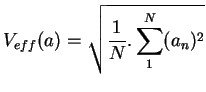 où
où
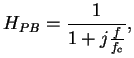 et et 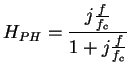 |
(1.3) |